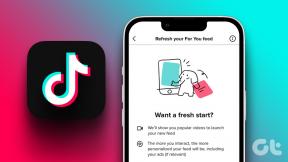Naudokite „Bluetooth“ ausines kaip kompiuterio garso įrenginį balso pokalbiams
Įvairios / / February 10, 2022

Prieš kelias dienas pamatėme
kaip prijungti Android telefoną kaip kompiuterio internetinę kamerą
ir naudoti jį tokiose programose kaip „Skype“ ir „Google+ Hangout“. Šiandien aš jums parodysiu, kaip galite naudoti „Bluetooth“ ausines, kurios naudojamos kaip telefono laisvų rankų įranga, kad galėtumėte bendrauti su „Windows“.
Galima naudoti laidinius mikrofonus, bet jei turite „Bluetooth“ ausines, jums tikrai patiks idėja prisijungti prie belaidžio ryšio. „Windows 8“ planšetinių kompiuterių vartotojai taip pat gali naudoti šį metodą „Bluetooth“ ausinėms prijungti.
Išbandžiau vadovą Microsoft Bluetooth emuliatorius kuris yra numatytasis „Bluetooth“ įrenginys daugelyje nešiojamųjų kompiuterių ir planšetinių kompiuterių. Naudojau Bluetooth ausines „Nokia J bet tai neturėtų turėti didelio skirtumo.
Taigi pažiūrėkime, kaip naudotis belaidžiu ryšiu pokalbio metu.
Kaip naudoti „Bluetooth“ ausines pokalbiams sistemoje „Windows“.
1 žingsnis: Atsisiųskite ir įdiekite „Microsoft Windows“ mobiliųjų įrenginių centras, skirtas „Windows“.
kompiuteryje. Ši tvarkyklė reikalinga, net jei jūsų įrenginyje įdiegta numatytoji „Bluetooth“ tvarkyklė.2 žingsnis: Tai atlikę iš naujo nustatykite „Bluetooth“ įrenginį, jei jis jau buvo prijungtas prie telefono, kad užmegztumėte naują ryšį. Daugumą įrenginių galima iš naujo nustatyti paspaudus maitinimo mygtuką 5 sekundes. Jei turite kokių nors abejonių, žr. savo įrenginio Bluetooth naudojimo vadovą.
3 veiksmas: Iš naujo nustatę įrenginį, dešiniuoju pelės mygtuku spustelėkite „Bluetooth“ piktogramą sistemos dėkle ir pasirinkite Pridėti įrenginį.
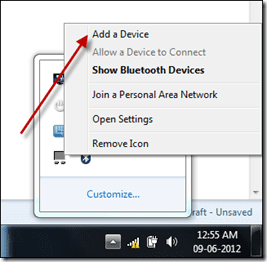
4 veiksmas: Jei jūsų įrenginys buvo matomo režimo, „Windows“ aptiks naują „Bluetooth“ įrenginį. Dukart spustelėkite įrenginio piktogramą, kad pridėtumėte ją prie „Windows“. „Windows“ įdiegs visas reikalingas įrenginio garso tvarkykles. Jei nepavyksta įdiegti tvarkyklės, rekomenduočiau kompiuteryje įdiegti „Bluetooth“ tvarkyklę ir dar kartą pridėti įrenginį.
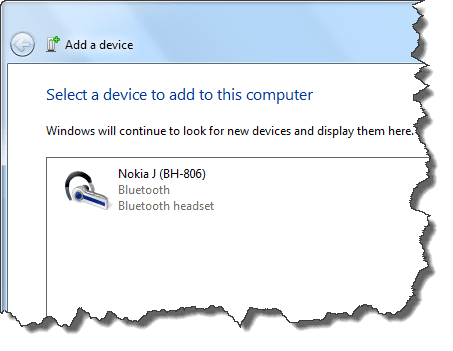
5 veiksmas: Pridėję įrenginį ir įdiegę kaip garso tvarkyklę, dešiniuoju pelės mygtuku spustelėkite garsiakalbio (garso) piktogramą Windows dėkle ir spustelėkite Atkūrimo įrenginiai norėdami atidaryti „Windows“ garso ypatybes. Pasirinkite „Bluetooth“ garso garsiakalbius kaip numatytąjį įrenginį ir eikite į Įrašymas skirtukas. Čia pasirinkite Bluetooth garso mikrofoną kaip numatytąjį įrašymo įrenginį ir pritaikykite nustatymus.
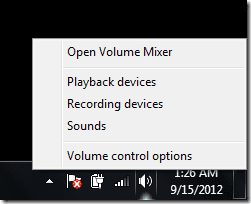
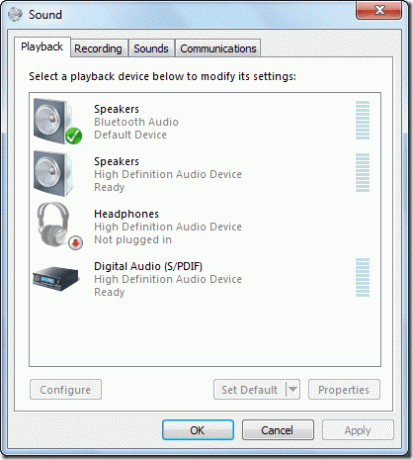
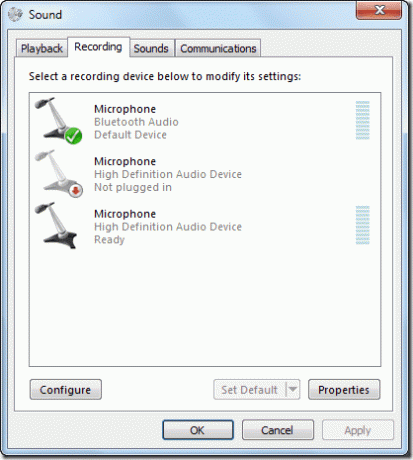
Tai viskas, visa jūsų „Windows“ garso įvestis ir išvestis bus nukreipti iš „Bluetooth“ ausinių.
Išvada
Nustatymai gali keistis priklausomai nuo kompiuterio garso plokštės ir gamintojo pateikto Bluetooth emuliatoriaus. Garso plokštė gali nesukelti didelių problemų, tačiau skirtingas „Bluetooth“ emuliatorius gali pakeisti kelis veiksmus. Jei jungdami įrenginį prie kompiuterio susiduriate su kokia nors problema, nedvejodami paklauskite jų komentaruose.
Paskutinį kartą atnaujinta 2022 m. vasario 02 d
Aukščiau pateiktame straipsnyje gali būti filialų nuorodų, kurios padeda palaikyti „Guiding Tech“. Tačiau tai neturi įtakos mūsų redakciniam vientisumui. Turinys išlieka nešališkas ir autentiškas.
AR TU ŽINAI
Bluetooth 5.0, naujausias Bluetooth standartas, yra suderinamas atgal.